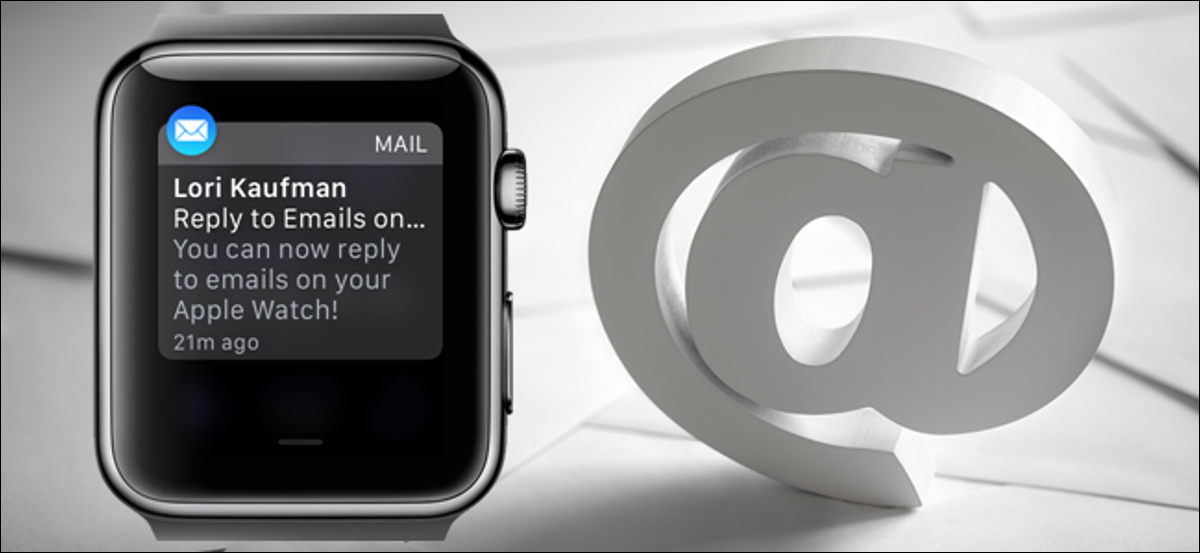
Até watchOS 2, a aplicação “Correspondência” solo podía mostrar notificaciones y mostrar correos electrónicos entrantes. Agora, você pode responder a e-mails no Mail usando seu Apple Watch da mesma forma que responde a mensagens de texto em seu relógio.
Existem três maneiras de responder a e-mails com seu Apple Watch. Você pode escolher entre várias respostas padrão, diga sua resposta ou responda com um emoji.
Quando você recebe uma notificação em seu relógio de que recebeu um e-mail (como mostrado na imagem acima), toque na notificação para abrir a mensagem.
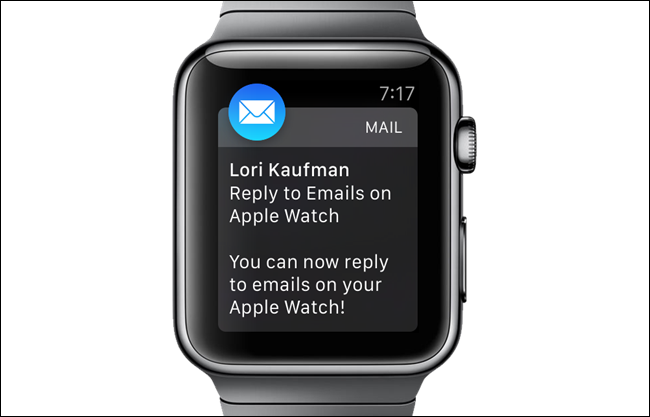
NOTA: Seu Apple Watch não pode exibir o conteúdo completo se rich text e outras mídias complexas forem usadas na mensagem. Só vai mostrar texto. Leia a mensagem de e-mail em seu telefone para ver o conteúdo completo.
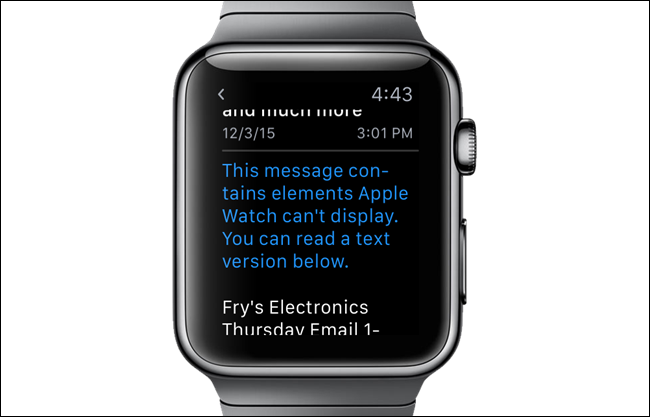
Se quiser responder ao e-mail depois de dispensar a notificação ou responder a um e-mail diferente, você pode abrir o aplicativo Mail no seu relógio. Para faze-lo, empurre a coroa digital até que a tela inicial apareça. Toque no ícone “Correspondência”.

Os e-mails aparecerão na sua caixa de entrada. Toque no e-mail que deseja responder.
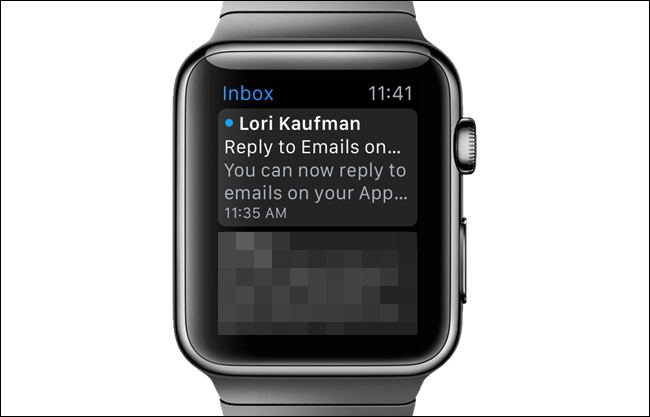
Toque no botão “Respondente” en la parte inferior del correo electrónico.
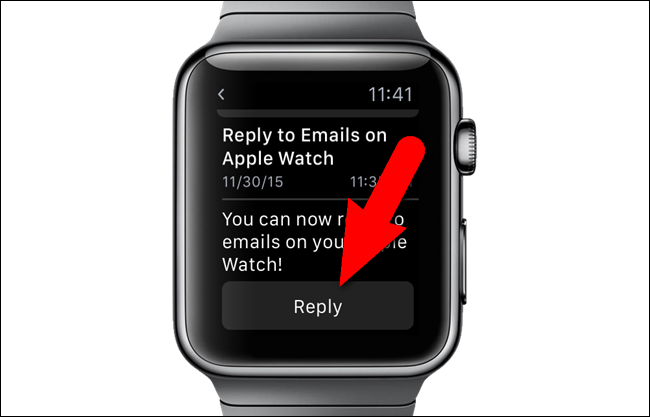
Você também pode forçar o toque na tela do Apple Watch enquanto visualiza uma mensagem de e-mail para acessar ações que você pode realizar na mensagem que está visualizando no momento..

Una vez que haya tocado “Respondente”, uma lista de respostas padrão aparecerá, O que “Déjeme comunicarme con usted”, “Puedo llamarlo más tarde” e “Está entendido, gracias”. Percorra a lista para ver se há uma resposta adequada para o e-mail atual. Sim é assim, toque nele para inseri-lo em sua mensagem.
Se você não consegue encontrar uma resposta que deseja usar, você pode dizer sua resposta. Para faze-lo, toque no botão do microfone.
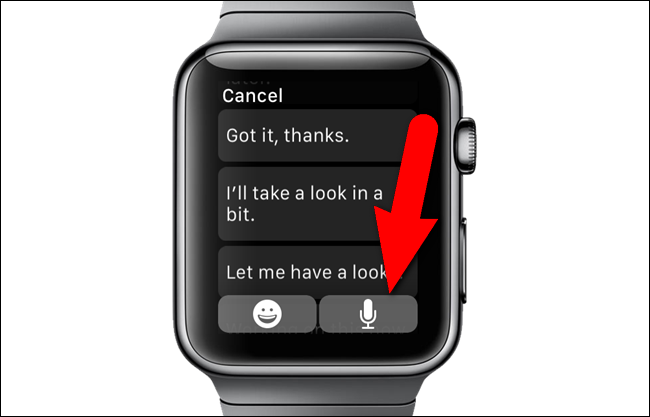
Diga sua resposta para o relógio. Escreva o que diz na tela, incluindo sinais de pontuação, O que “em seguida, navegue até Geral> Teclado e ative”, “em seguida, navegue até Geral> Teclado e ative”, “coma” o “apontar”. Toque “Preparar” cuando haya terminado de decir su respuesta.
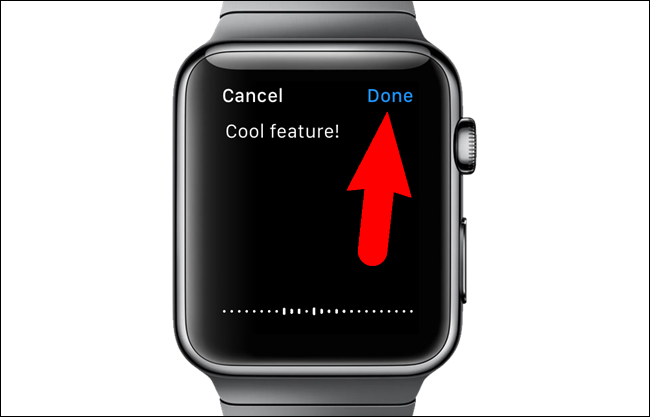
A mensagem que você falou é exibida na sua resposta. Toque “Enviar” para enviar su respuesta.
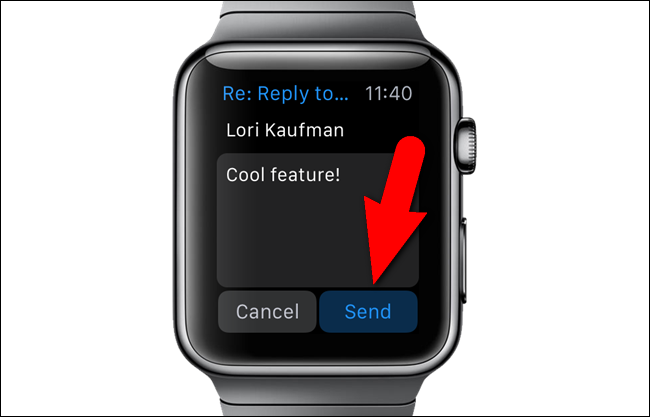
No topo da tela, uma mensagem aparece “Enviando …” con una barra de progreso. Assim que sua mensagem for enviada, pressione a coroa digital para retornar à tela inicial e novamente para retornar ao mostrador do relógio.
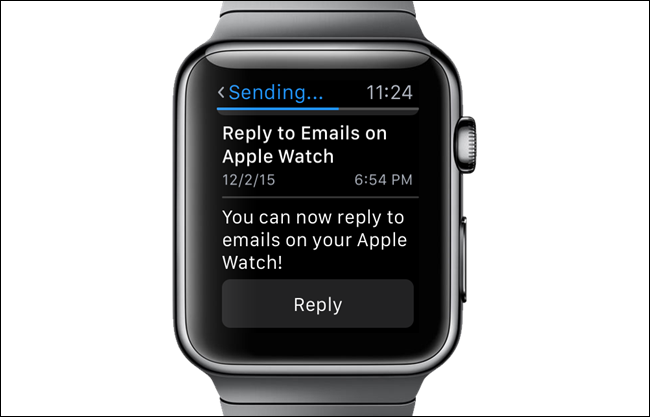
Você também pode optar por enviar um emoji em resposta a um e-mail. Una vez que haya abierto el correo electrónico al que desea responder en su reloj y haya presionado el botón “Respondente”, toque no botão de emoji na parte inferior da tela.
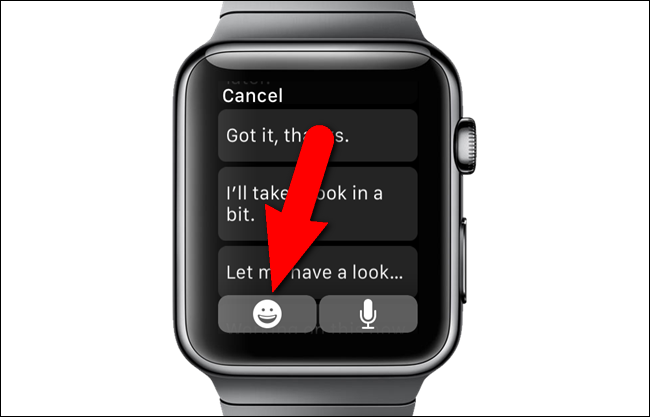
Emojis são exibidos em várias categorias, O que “Usados con frecuencia”, “Pessoas”, “Exercício” e “Objetos y símbolos”.
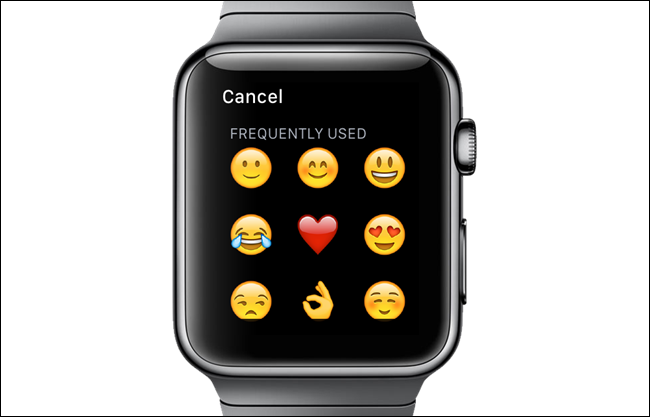
Deslize ou gire a coroa digital para rolar pelos emojis. Quando você encontrar um que deseja usar, toque isso. Por exemplo, nós responderemos com um emoji de polegar para cima.
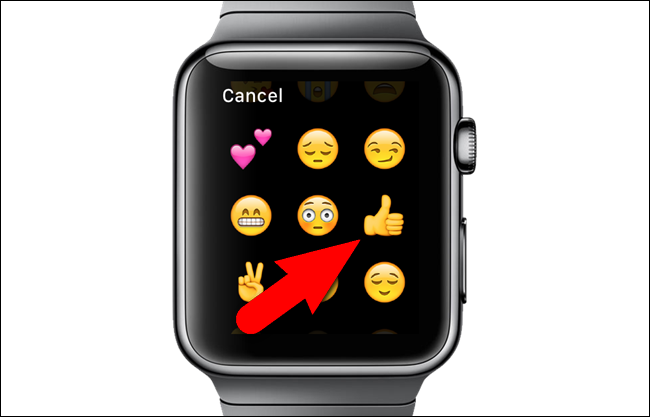
O emoji que você selecionou é exibido na sua resposta. Toque “Enviar”.
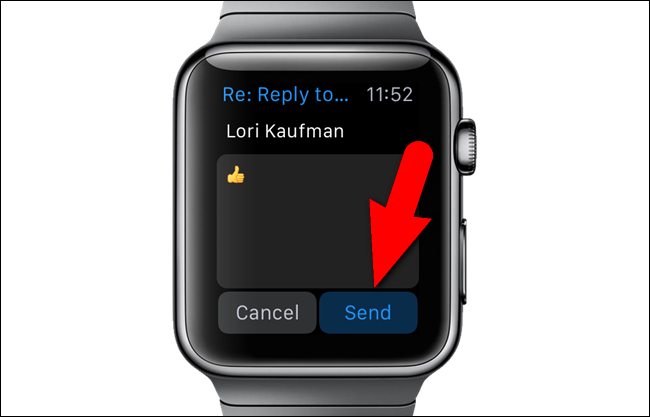
NOTA: Se o seu Apple Watch estiver conectado a um ponto de acesso Wi-Fi, tem conectividade com a Internet suficiente para enviar respostas a e-mails existentes, mesmo se o relógio não estiver conectado ao seu telefone. Porém, seu relógio deve estar conectado ao telefone via Bluetooth para receber novos e-mails.
setTimeout(função(){
!função(f,b,e,v,n,t,s)
{E se(f.fbq)Retorna;n = f.fbq = função(){n.callMethod?
n.callMethod.apply(n,argumentos):n.queue.push(argumentos)};
E se(!f._fbq)f._fbq = n;n.push = n;n.loaded =!0;n.version = ’2.0′;
n.queue =[];t = b.createElement(e);t.async =!0;
t.src = v;s = b.getElementsByTagName(e)[0];
s.parentNode.insertBefore(t,s) } (window, documento,'roteiro',
‘Https://connect.facebook.net/en_US/fbevents.js ’);
fbq('iniciar', ‘335401813750447’);
fbq('acompanhar', ‘PageView’);
},3000);






